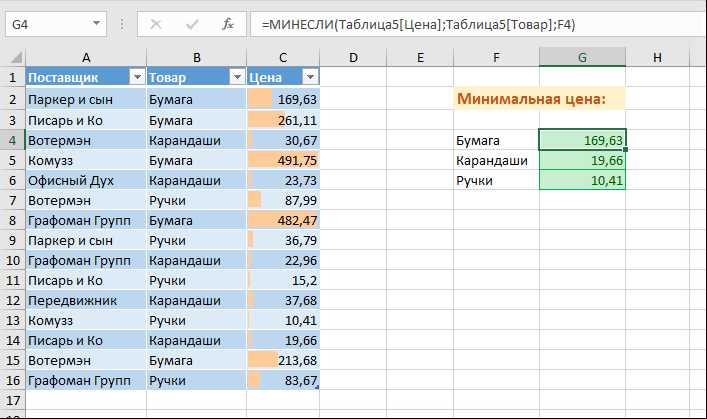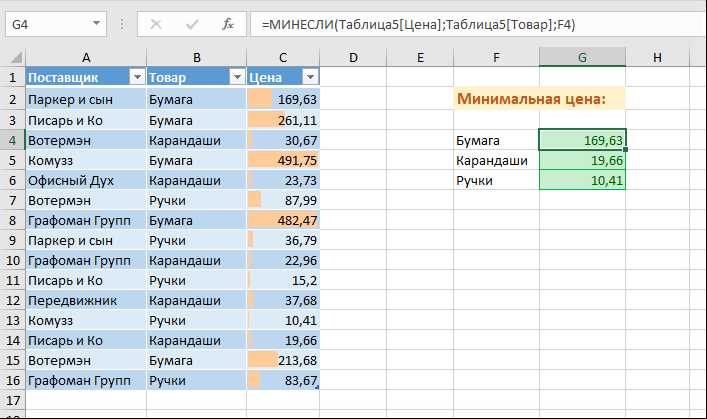
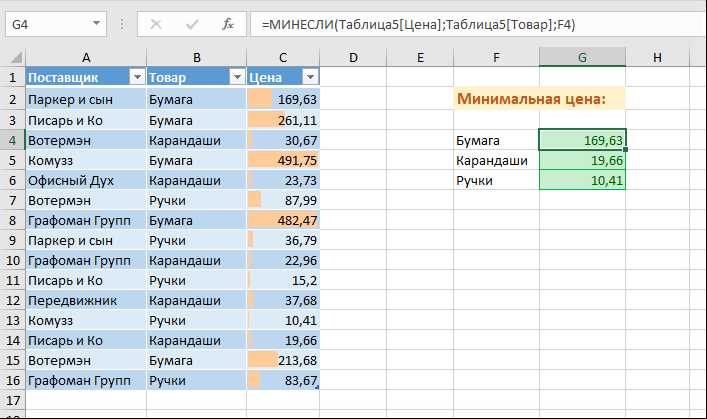
Excel — мощный инструмент, который предоставляет широкие возможности для анализа данных и выполнения сложных расчетов. Одной из наиболее полезных функций является COUNTIF, которая позволяет подсчитать количество ячеек, удовлетворяющих заданному условию. Как использовать эту функцию с числовыми значениями для подсчета условных результатов?
Формула COUNTIF позволяет легко и быстро определить, сколько ячеек в диапазоне содержат указанное числовое значение. Например, если вам нужно подсчитать, сколько раз число 5 встречается в столбце A, применение COUNTIF позволит вам это сделать всего за несколько простых шагов.
Для использования COUNTIF с числами нужно указать диапазон, в котором нужно производить подсчет, и критерий, который нужно применить. Например, чтобы подсчитать количество значений, больших 10, в диапазоне от A1 до A10, формула COUNTIF выглядит следующим образом: =COUNTIF(A1:A10, «>10»). Это даст вам число, равное количеству ячеек с числовыми значениями, превышающими 10, в указанном диапазоне.
Формула COUNTIF в Excel с числами предоставляет возможность эффективного подсчета и анализа данных. Используйте эту функцию, чтобы быстро и точно получить нужные результаты, опираясь на числовые значения в вашей таблице. Необходимость вручную подсчитывать значения больше нет, благодаря этой полезной функции.
Использование формулы COUNTIF в Excel для подсчета условных значений с числами
Когда мы говорим о использовании формулы COUNTIF с числами, мы можем загрузить ее с рядом условий, чтобы получить нужные результаты. Например, мы можем использовать COUNTIF для подсчета количества чисел в диапазоне, которые больше определенного значения, или меньше определенного значения. Мы также можем использовать операторы меньше или равно, больше или равно, или равно, чтобы создать более сложные условия подсчета.
Кроме того, формула COUNTIF позволяет нам использовать символы подстановки, такие как *, чтобы указать общее условие. Например, мы можем использовать формулу COUNTIF для подсчета количества чисел, которые начинаются с определенной цифры или имеют определенную последовательность цифр.
Использование формулы COUNTIF с числами в Excel позволяет быстро и эффективно анализировать данные и получать нужные результаты. Независимо от того, нужно подсчитать количество чисел, удовлетворяющих определенным условиям, или оценить распределение чисел в диапазоне, формула COUNTIF является незаменимым инструментом для работы с числовыми данными в Excel.
Что такое формула COUNTIF в Excel
Формула COUNTIF имеет следующий синтаксис: COUNTIF(диапазон, условие). В качестве диапазона можно указать любой участок таблицы или диапазон ячеек, в котором необходимо производить подсчет. В качестве условия можно задать любое выражение или значение, которое будет проверяться в каждой ячейке диапазона.
Применяя COUNTIF, можно, например, подсчитать количество ячеек, содержащих определенное число, текстовую строку, дату или формат ячейки. Также можно использовать операторы сравнения, такие как «больше», «меньше» или «равно», чтобы задавать более сложные условия.
Формула COUNTIF в Excel является важным инструментом для анализа и обработки данных. Она позволяет быстро и удобно подсчитывать количество ячеек, удовлетворяющих определенным условиям, что может быть полезно во многих ситуациях, например, при подсчете количества продаж по определенному критерию или при анализе результатов опросов.
Как использовать функцию COUNTIF для подсчета условных значений
Для использования функции COUNTIF необходимо указать диапазон ячеек, в котором нужно производить подсчет, и условие, по которому будет выполняться подсчет. Например, можно подсчитать количество ячеек в диапазоне, содержащих числа больше заданного значения или ячейки с определенным текстом.
Например, если нужно подсчитать количество ячеек в диапазоне A1:A10, содержащих числа больше 5, можно использовать следующую формулу: =COUNTIF(A1:A10, «>5»). Эта формула вернет количество ячеек, содержащих числа больше 5.
Также функция COUNTIF позволяет использовать специальные символы для задания условий, например, знаки равенства (=), не равенства (<>), больше (>), меньше (<) и другие. Используя комбинацию этих символов и операторов можно определить условия для подсчета нужных значений.
Функция COUNTIF обладает простым и понятным синтаксисом, что позволяет использовать ее даже начинающим пользователям Excel. Она является мощным инструментом для работы с числами и условными значениями и может быть использована в различных сферах деятельности, где необходимо производить подсчеты по заданным условиям.
Пример использования функции COUNTIF с числами
Представим, что у нас есть список с результатами экзаменов студентов, и мы хотим посчитать, сколько студентов получили более 80 баллов. Мы можем использовать функцию COUNTIF для подсчета количества значений, удовлетворяющих определенному условию, в данном случае более 80.
Для этого мы можем создать формулу вида:
=COUNTIF(A2:A10, ">80"), где A2:A10 — диапазон ячеек с оценками студентов, а «>80» — условие, которое указывает, что мы хотим подсчитать только значения, больше 80. Результатом этой формулы будет количество студентов, получивших более 80 баллов.
Таким образом, использование функции COUNTIF с числами позволяет нам эффективно подсчитывать и анализировать данные в Excel, облегчая работу с числовыми значениями и условными выражениями.
Расширенные возможности формулы COUNTIF
1. Использование диапазонов
Вместо указания отдельных ячеек, вы можете использовать диапазон значений в формуле COUNTIF. Это позволяет считать количество ячеек, удовлетворяющих заданному условию, внутри конкретного диапазона. Например: =COUNTIF(A1:A10, «>5») подсчитает, сколько ячеек в диапазоне A1:A10 содержат значение больше 5.
2. Использование символов подстановки
Формула COUNTIF также позволяет использовать символы подстановки, такие как знак вопроса (?) и знак звездочки (*), для указания шаблона сопоставления. Например: =COUNTIF(A1:A10, «D?g») подсчитает количество ячеек, содержащих значения, которые начинаются с буквы «D», затем имеют любой символ и заканчиваются на «g».
3. Комбинирование формул COUNTIF с другими функциями
Формула COUNTIF легко сочетается с другими функциями Excel, такими как SUM и AVERAGE. Например: =SUM(COUNTIF(A1:A10, «>5»), COUNTIF(B1:B10, «<10")) подсчитает сумму ячеек, которые удовлетворяют условиям больше 5 в диапазоне A1:A10 и меньше 10 в диапазоне B1:B10.
4. Использование нескольких условий
Чтобы подсчитать количество ячеек, которые соответствуют нескольким условиям, вы можете комбинировать формулы COUNTIF с операторами LIKE и AND. Например: =COUNTIF(A1:A10, «>=5») AND COUNTIF(A1:A10, «<=10") подсчитает количество ячеек, которые находятся в диапазоне от 5 до 10 включительно.
Анализ данных с помощью функции COUNTIF
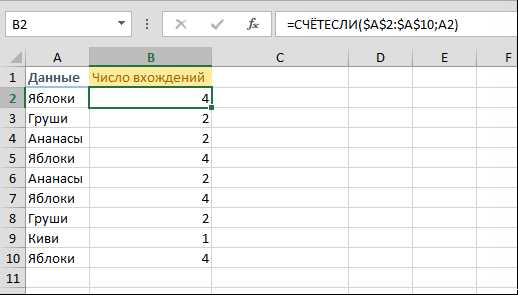
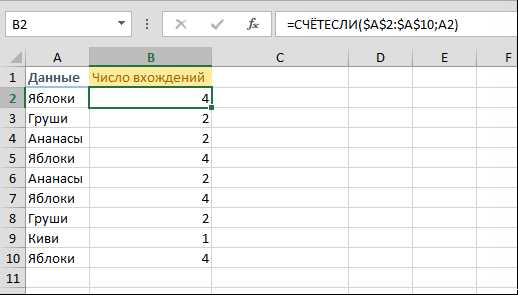
Функция COUNTIF может быть полезна при анализе числовых данных, таких как продажи или оценки, помогая найти количество значений, удовлетворяющих определенным критериям. Например, можно использовать функцию COUNTIF для подсчета количества продаж, превышающих определенный порог, или для подсчета количества студентов, получивших оценку выше определенного уровня.
Для использования функции COUNTIF необходимо указать диапазон ячеек, в которых нужно выполнить подсчет, и условие, которому должны соответствовать значения. Например, если нужно подсчитать количество ячеек, содержащих значение больше 5, формула будет выглядеть следующим образом: =COUNTIF(A1:A10, «>5»).
Результатом работы функции COUNTIF будет число, обозначающее количество ячеек, соответствующих указанному условию. Это может быть полезно для анализа данных и принятия решений на основе полученных результатов.
Таким образом, функция COUNTIF позволяет эффективно анализировать числовые данные в Excel, помогая подсчитать количество ячеек, удовлетворяющих определенным условиям. Это инструмент, который может быть использован для различных целей, в зависимости от конкретной задачи и требуемых результатов.
Практические примеры использования формулы COUNTIF с числами
Формула COUNTIF в Excel предоставляет удобный способ подсчитать количество ячеек, соответствующих определенному критерию. В основном, эта формула используется для работы с текстовыми значениями, однако она также может быть применена к числам для решения различных задач.
Вот несколько практических примеров использования формулы COUNTIF с числами:
1. Подсчет количества чисел, соответствующих определенному условию
Допустим, у вас есть список чисел от 1 до 10, и вы хотите подсчитать количество чисел, которые больше 5. Для этого вы можете использовать формулу COUNTIF следующим образом: =COUNTIF(A1:A10, «>5»). Эта формула подсчитает количество ячеек в диапазоне A1:A10, которые больше 5.
2. Подсчет суммы чисел, соответствующих определенному условию
Допустим, у вас есть список чисел от 1 до 10, и вы хотите подсчитать сумму чисел, которые меньше или равны 3. Для этого вы можете использовать комбинацию формулы COUNTIF и функции SUM следующим образом: =SUMIF(A1:A10, «<=3"). Эта формула сначала подсчитает количество ячеек в диапазоне A1:A10, которые меньше или равны 3, а затем сложит соответствующие числа.
3. Подсчет процента чисел, соответствующих определенному условию
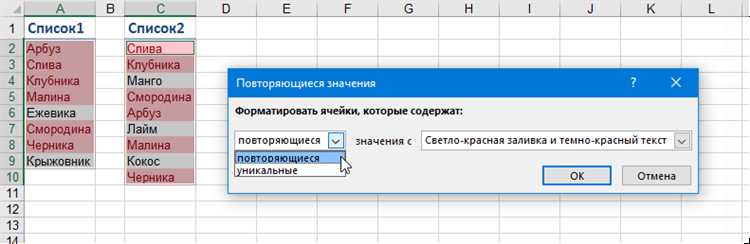
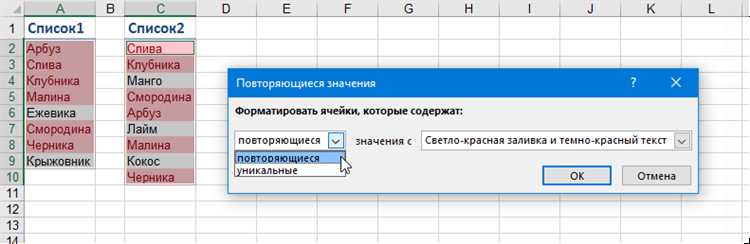
Допустим, у вас есть список чисел от 1 до 10, и вы хотите вычислить процент чисел, которые больше 7. Для этого вы можете использовать формулу COUNTIF в сочетании с функцией COUNT и оператором деления следующим образом: =COUNTIF(A1:A10, «>7») / COUNT(A1:A10). Эта формула сначала подсчитает количество ячеек в диапазоне A1:A10, которые больше 7, а затем разделит его на общее количество ячеек, чтобы получить процент.
Это лишь несколько примеров использования формулы COUNTIF с числами. Однако, с помощью данной формулы и других функций Excel, вы можете решать различные задачи, связанные с обработкой числовых данных в таблицах.
Вопрос-ответ:
Как посчитать количество чисел, больших 10, в диапазоне A1:A10?
Используйте формулу =COUNTIF(A1:A10, «>10»).
Как посчитать количество чисел, меньших или равных 5, в диапазоне B1:B20?
Используйте формулу =COUNTIF(B1:B20, «<=5").
Как посчитать количество чисел, равных 0, в диапазоне C1:C15?
Используйте формулу =COUNTIF(C1:C15, «=0»).
Как посчитать количество положительных чисел в диапазоне D1:D25?
Используйте формулу =COUNTIF(D1:D25, «>0»).
Как посчитать количество чисел, не равных 10, в диапазоне E1:E30?
Используйте формулу =COUNTIF(E1:E30, «<>10″).